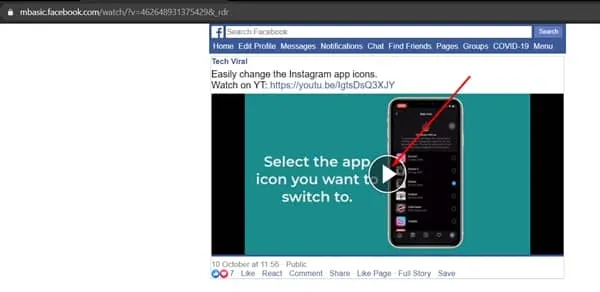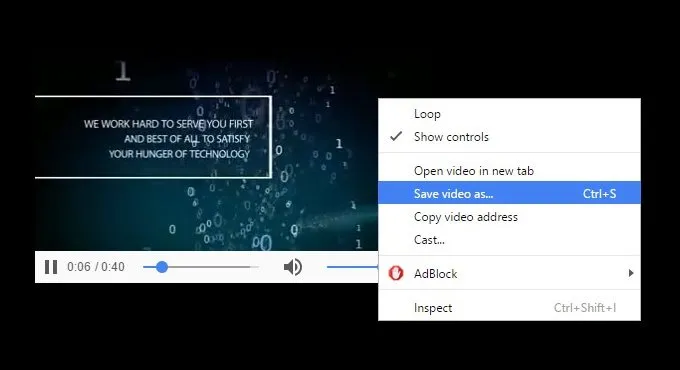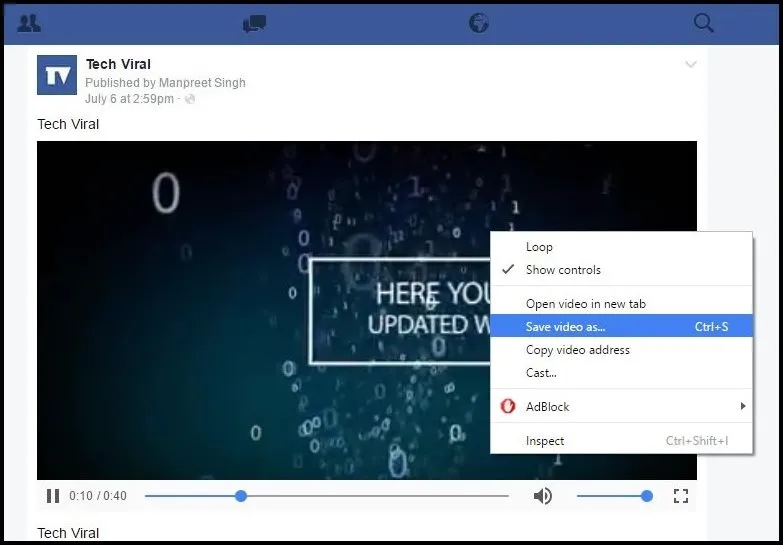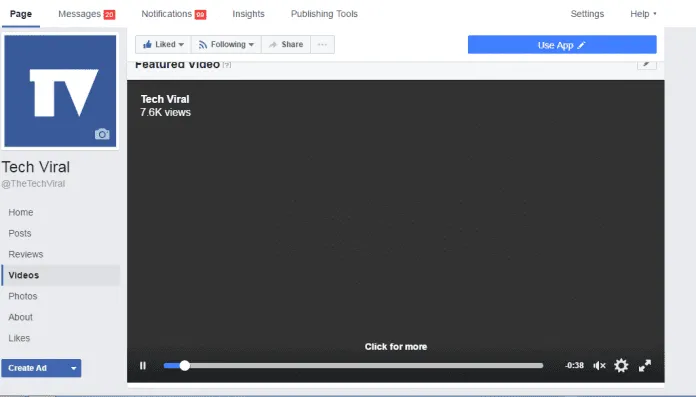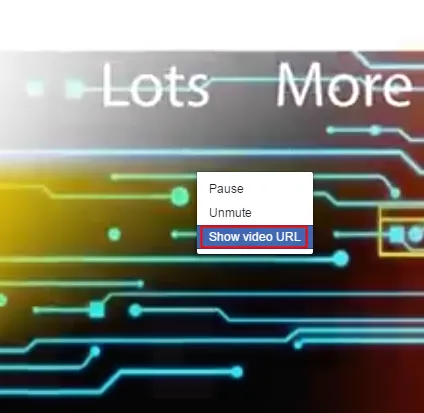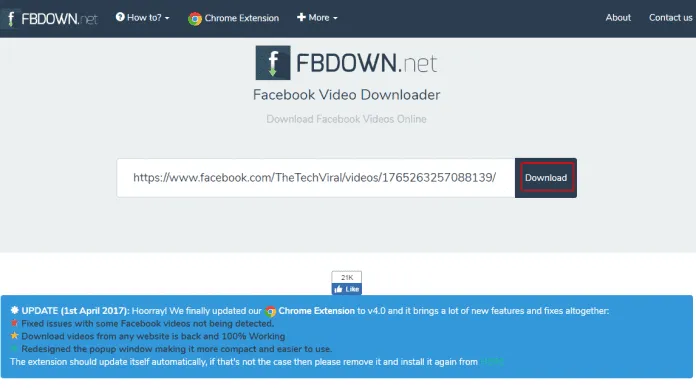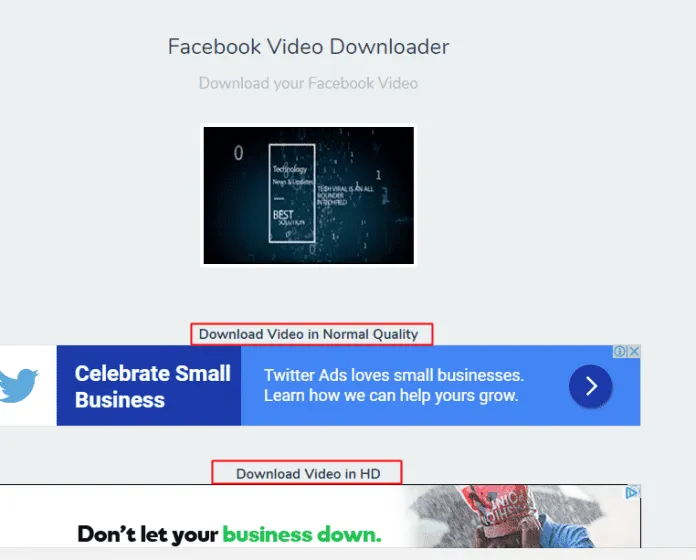မည်သည့်ကိရိယာ၊ ဆော့ဖ်ဝဲလ် သို့မဟုတ် ဘရောက်ဆာ ပလပ်အင်မလိုအပ်ဘဲ Facebook ဗီဒီယိုများကို ဒေါင်းလုဒ်လုပ်နိုင်သည်။ နည်းလမ်းသည် သင်မျှော်လင့်ထားသည်ထက် အလွန်ရိုးရှင်းပြီး လွယ်ကူသည်။ သိရှိနိုင်ရန် ပို့စ်ကို ကြည့်ပါ။
ဧရာမကွန်ရက်ကြီးဖြစ်သည့် Facebook တွင် သုံးစွဲသူအများအပြားသည် ဗီဒီယိုများကို ဆက်လက်မျှဝေကြပြီး သင်ကြည့်ရှုကြသည်။ video clip များ ဒါက အွန်လိုင်း။ သို့သော်၊ ၎င်းသည်အပေါ်မူတည်၍ cache လုပ်ရန်အချိန်ယူသည်။ internet speed သင်သည် ဗီဒီယိုတစ်ခုလုံးကို အဆက်မပြတ် အရှိန်ဖြင့် ကြည့်ခြင်း၏ ပျော်ရွှင်မှုကို ပျက်ပြားစေပါသည်။ ဒါကိုကျော်လွှားဖို့အတွက်၊ ကိရိယာမပါဘဲ Facebook ဗီဒီယိုတွေကို ဒေါင်းလုဒ်လုပ်နိုင်တဲ့ အလွန်မိုက်တဲ့လှည့်ကွက်တစ်ခု ရှိပါတယ်။ နည်းလမ်းသည် သင်မျှော်လင့်ထားသည်ထက် အလွန်ရိုးရှင်းပြီး လွယ်ကူသည်။ ထို့နောက်၊ သင်သည် Facebook မှ ဗီဒီယိုများကို အချိန်မရွေး၊ မည်သည့်စက်ပစ္စည်းမှမဆို ဒေါင်းလုဒ်လုပ်နိုင်သည်။ ဆက်လက်ဆောင်ရွက်ရန် အောက်ပါနည်းလမ်းကို ရိုးရှင်းစွာ လိုက်နာပါ။
မည်သည့်ကိရိယာမပါဘဲ Facebook ဗီဒီယိုများကိုဒေါင်းလုဒ်လုပ်ပါ။
နည်းလမ်းသည် ရိုးရှင်းသော လိပ်စာပြောင်းလဲမှုအပေါ် မူတည်သည်။ URL ကို သင်ဒေါင်းလုဒ်လုပ်လိုသောဗီဒီယိုအတွက်။ သင့်ကွန်ပြူတာ သို့မဟုတ် မိုဘိုင်းလ်ဖုန်းတွင် သိမ်းဆည်းလိုသည့် မည်သည့် Facebook ဗီဒီယိုကိုမဆို ဒေါင်းလုဒ်ဆွဲလိုပါက URL ကို ဆန်းကျယ်သောနည်းလမ်းဖြင့် ဒေါင်းလုဒ်လုပ်သည့်အခါတိုင်း၊ ကျွန်ုပ်သည် အောက်တွင် ဆွေးနွေးထားပါသည်။ ဆက်လက်ဆောင်ရွက်ရန် အောက်ပါအဆင့်များကို ရိုးရှင်းစွာ လိုက်နာပါ။
1) mbasic.facebook.com ကိုသုံးပါ။
1. ပထမဦးစွာ သင့်အကောင့်သို့ ဝင်ရောက်ပြီး ရွေးချယ်ပါ။ ဗီဒီယို သင့်စက်တွင် ဒေါင်းလုဒ်လုပ်လိုသော။
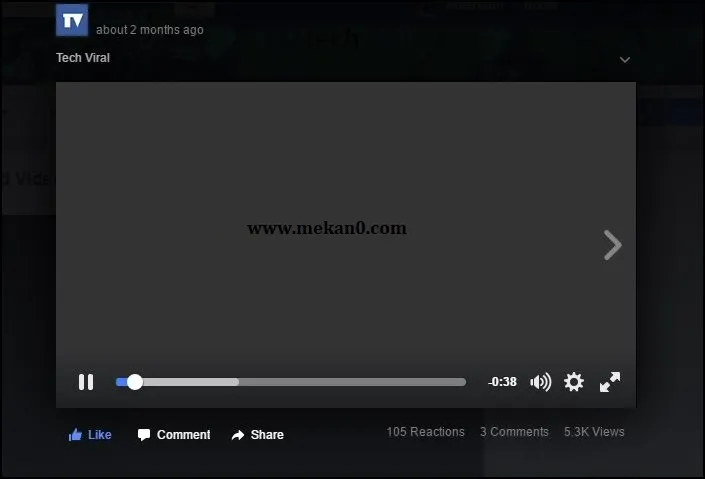
2. ဗီဒီယိုပေါ်တွင် right-click နှိပ်ပြီး ရွေးချယ်ပါ။ ဗီဒီယို URL ကို ပြပါ။ .
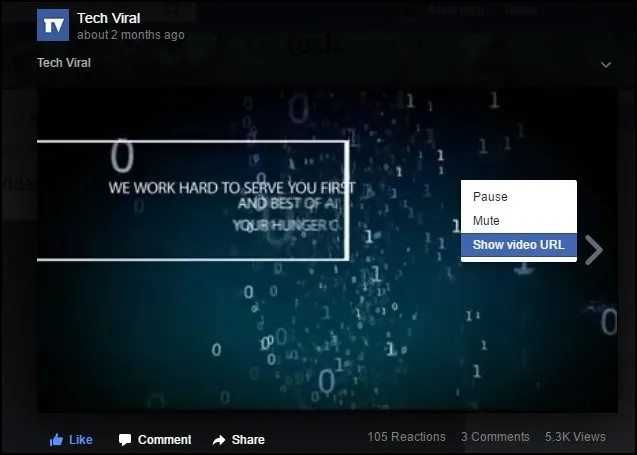
3. ယခု ကော်ပီ URL တဘ်အသစ်တွင် ၎င်းကို ကူးထည့်ပါ။
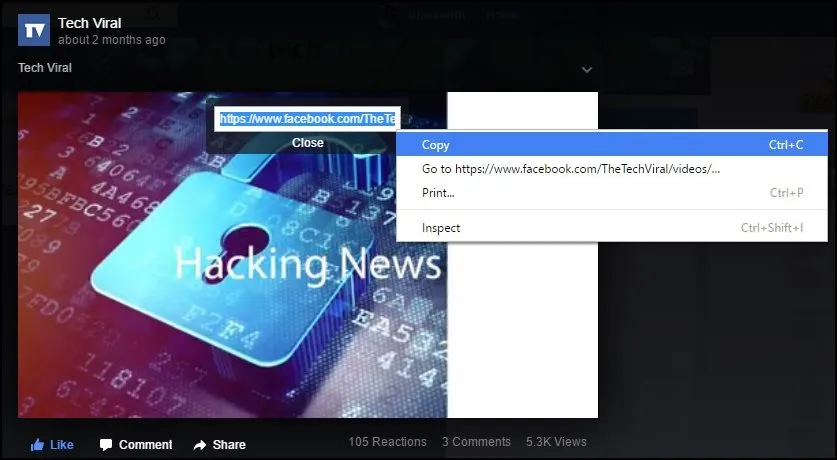
အဆင့် 4. ယခု လိပ်စာကိုဖွင့်ပါ။ https://mbasic.facebook.com/video/video.php؟v=”Video ID “ id ကိုအစားထိုးပါ။ ဗီဒီယို ID ဖြင့် ဗီဒီယို ယခင်အဆင့်တွင် သင်ကူးယူထားသည့်အရာ။
ဥပမာ
https://mbasic.facebook.com/video/video.php?v=462648931375429
5. URL ကိုရိုက်ထည့်ပါ၊ ထို့နောက်ဖွင့်ရန်ခလုတ်ကိုနှိပ်ပါ၊ ဗီဒီယိုသည်တက်ဘ်အသစ်တစ်ခုတွင်ပွင့်လိမ့်မည်။
ဗီဒီယိုပေါ်တွင်လည်း right-click နှိပ်ပြီး option ကိုရွေးချယ်နိုင်သည်။ ဗီဒီယိုအဖြစ် သိမ်းဆည်းပါ။ .
2) m.facebook.com ကိုအသုံးပြုခြင်း။
1. ပထမဦးစွာ သင့်အကောင့်သို့ ဝင်ရောက်ပြီး ရွေးချယ်ပါ။ ဗီဒီယို သင့်စက်တွင် ဒေါင်းလုဒ်လုပ်လိုသော။
2. အစားထိုးတာက ပိုကောင်းပါတယ်။ www "စာဖြင့်" m ဘယ်ဟာက ဒီလိုဖြစ်မလဲ။ “www” ကို “m” ဖြင့် အစားထိုးခြင်းသည် သင့်ကွန်ပျူတာပေါ်တွင် မိုဘိုင်းဆိုက်မြင်ကွင်းကို ဖွင့်ပေးသည်။
3. ဗီဒီယိုပေါ်တွင် right-click နှိပ်ပြီး option ကိုရွေးချယ်ရန်လိုအပ်သည်။ ဗီဒီယိုအဖြစ် သိမ်းဆည်းပါ။ .
ဒါပဲ! ကျွန်တော်ပြီးပါပြီ။ မည်သည့်ကိရိယာမှမပါဘဲ Facebook ဗီဒီယိုများကို အလွယ်တကူ ဒေါင်းလုဒ်လုပ်နိုင်သည်။
3) Fbdown.net ကိုသုံးပါ။
ဤဝဘ်ဆိုဒ်သည် သင့်အား ပြင်ပအဖွဲ့အစည်းဆော့ဖ်ဝဲ သို့မဟုတ် JAVA ပလပ်အင်များကို အသုံးမပြုဘဲ Facebook ဗီဒီယိုများအတွက် တိုက်ရိုက်ဒေါင်းလုဒ်လင့်ခ်များကို ဖန်တီးရန် ကူညီပေးသည်။ ၎င်းသည် အမြန်တိုက်ရိုက်ဒေါင်းလုဒ်လုပ်ခြင်းနှင့် လွယ်ကူသောဒေါင်းလုဒ်နှင့် အပ်လုဒ်အင်တာဖေ့စ်ကဲ့သို့သော အင်္ဂါရပ်များစွာကို လုပ်ဆောင်ပေးသည်။ ကောင်းပြီ၊ ဤဝဘ်ဆိုဒ်သည် မိုဘိုင်းလ်ဖုန်းများအားလုံးတွင်လည်း အလုပ်လုပ်ပါသည်။
- ပထမဆုံးအနေနဲ့ ဝက်ဘ်ဆိုဒ်ကို ဝင်ကြည့်ဖို့ လိုပါတယ်။” fbdown.net”
2. သင်ဒေါင်းလုဒ်လုပ်လိုသော Facebook ဗီဒီယိုကို သွားသင့်သည်။
3. ယခု ဗီဒီယိုပေါ်တွင် right-click နှိပ်ပြီး 'ဗီဒီယို URL ကိုပြသပါ' ရွေးချယ်စရာကို ရွေးပါ။
4. ယခု၊ သင်သည် ဗီဒီယို URL ကို ကူးယူပြီး fbdown.net ကိုဖွင့်ရန် လိုအပ်သည်။ ကူးယူထားသော URL ကို ကူးထည့်ပြီးနောက် ဒေါင်းလုဒ်ခလုတ်ကို နှိပ်ပါ။
5. ယခုသင်ဗီဒီယိုဒေါင်းလုဒ်ရွေးချယ်စရာများကိုတွေ့လိမ့်မည်။ ဗီဒီယိုကို ပုံမှန် သို့မဟုတ် HD အရည်အသွေးဖြင့် ဒေါင်းလုဒ်လုပ်နိုင်သည်။
ဤသည်မှာ ပြင်ပအဖွဲ့အစည်းကို မထည့်သွင်းဘဲ Facebook ဗီဒီယိုများကို ဒေါင်းလုဒ်လုပ်နိုင်သည်။
ဤနည်းလမ်းများဖြင့် သင့်စိတ်ကြိုက်ဗီဒီယိုများကို အလွယ်တကူဒေါင်းလုဒ်လုပ်နိုင်ပါသည်။ Facebook က သင်အလိုရှိတိုင်းပြန်ကြည့်ရန်။ ၎င်းကိုလုပ်ဆောင်ခြင်းဖြင့် သင်သည် ဒေတာအသုံးပြုမှုကို သက်သာစေပြီး မည်သည့်ကြားခံမှမပါဘဲ ဗီဒီယိုကြည့်ရှုခြင်းကို နှစ်သက်မည်ဖြစ်သည်။ ဒီအမိုက်စား Facebook လှည့်ကွက်ကို သင်နှစ်သက်မယ်လို့ မျှော်လင့်ပါတယ်၊ သင့်သူငယ်ချင်းတွေနဲ့ မျှဝေပြီး အကူအညီလိုရင် အောက်မှာ comment ထားခဲ့ဖို့ မမေ့ပါနဲ့။